あらら! 恐ろしい「Insignia TV No Sound」問題が発生しているようです。 この問題のトラブルシューティングをお手伝いし、テレビのオーディオを復旧させます。
まず最初に、部屋の中の象に対処しましょう – 音が出ないのは、お気に入りのショーや映画を見ようとしているときには楽しい問題ではありません。 でもご心配なく。問題の根本を突き止め、解決するための簡単な手順をご紹介します。
スナックと冷たい飲み物を持って、Insignia TVのサウンドを以前の輝きに戻すトラブルシューティングの世界に飛び込んでみましょう。
| やるべきこと | 簡単な情報 |
| デフォルト設定の復元 | お使いのInsignia TVの音が出なくなった場合、工場出荷時のリセットで問題を解決することができます。 1つはテレビを未使用時の状態に戻すもので、もう1つはオーディオとビデオの設定をデフォルトに戻すものです。 リセット前にダウンロードしたデータなどはすべて消去されます。 |
| オーディオとビデオのリセット | 設定メニューに入る必要があります。 次に、”システム設定 “から “高度なシステム設定 “を選択します。 このウィンドウに工場出荷時のリセットオプションが含まれているはずです。 これを選択し、表示されるオプションから “テレビ/オーディオ設定をリセット” を選択します。 再生ボタンを3回連続で押すとリセットが完了します。 |
| デフォルト設定への完全リセット | 歯車のアイコンをクリックし、表示されるサブメニューから “システム設定 “と “高度なシステム設定 “を選択します。 ここに、すべてを工場出荷時の設定にリセットするオプションがあるはずです。 デバイスを工場出荷時の設定に完全にリセットするには、これをクリックし、次に “すべてを工場出荷時の設定にリセット “オプションをクリックし、最後に “OK “をクリックします。 |
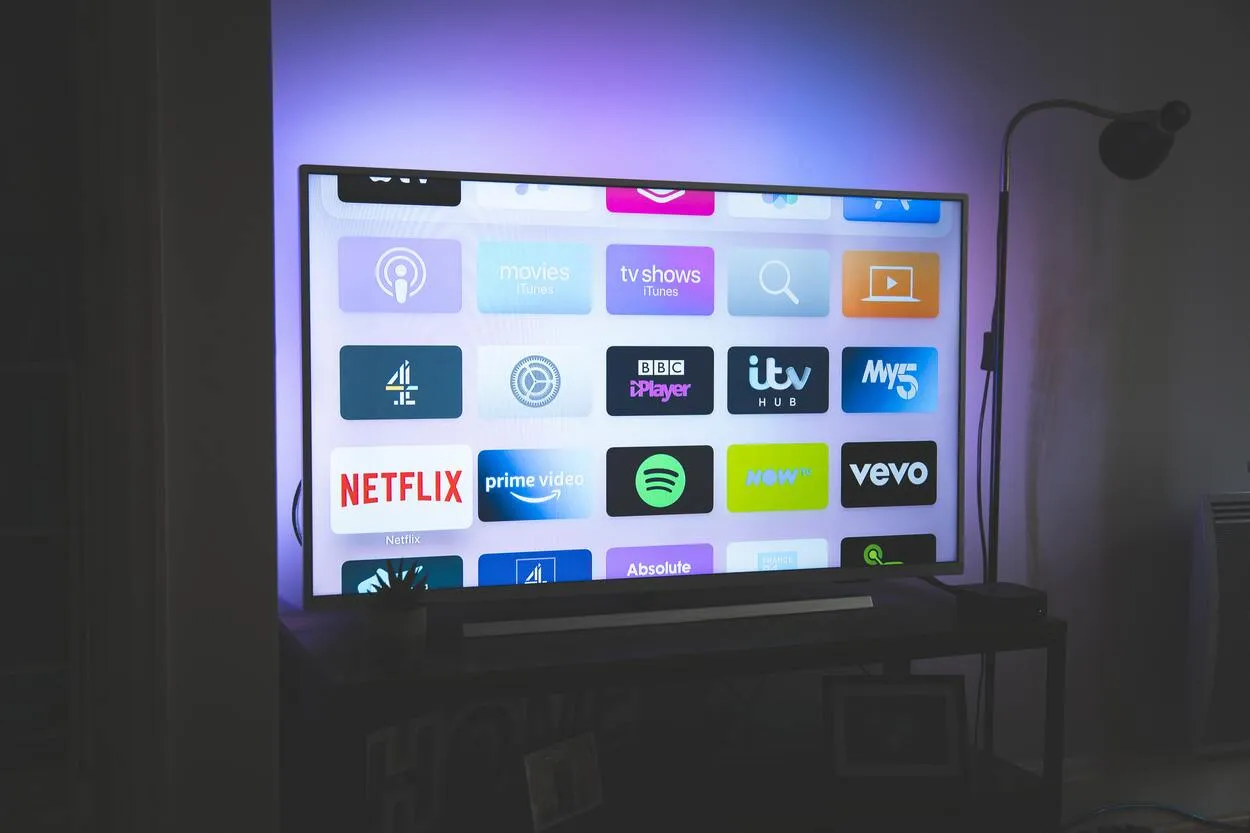
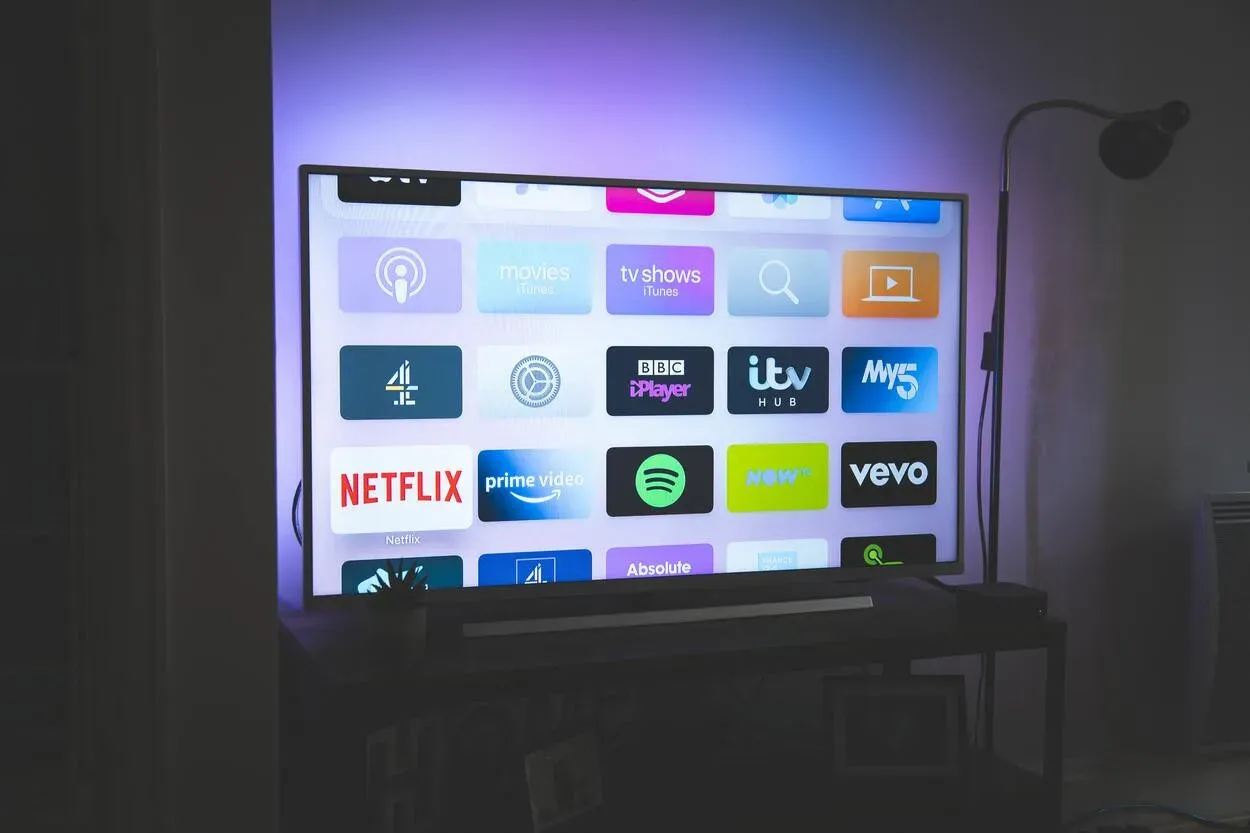
Smart tv of another competitor
環境設定なしで音声が出ない
時々、テレビは気分屋のティーンエイジャーのようになることがあります。 突然Insignia TVの音声が聞こえなくなった場合、アップデートや人為的なミスによってテレビの設定が変更された可能性があります。
信頼できるリモコンを持って、メニューボタンを押してください。 設定メニューに入ったら、’詳細設定’セクションに移動し、オーディオタブを見つけます。 選択したオーディオ出力がテレビのスピーカーであることを確認してください! これで、Insignia TVのサウンドが復活するかもしれません。
それでも問題が解決しない場合は、インシグニアのサポートチームにご連絡ください。 お困りの際はいつでもご相談ください!
デフォルト設定の復元
音が出ない、画質が悪いなどの問題がある場合、Insignia TVを初期設定に戻すと解決します。 テレビを工場出荷時の設定にリセットすることで、問題を引き起こしている可能性のあるカスタマイズされた設定をなくすことができます。
Insignia TVを初期設定に戻すには、リモコンを使用してテレビのメニューにアクセスする必要があります。 このオプションを選択し、テレビをデフォルト設定に戻すことを確認します。
プロセスが完了すると、Insignia TVは箱から取り出したときのように元の設定に復元されます。 初期設定に戻すと、Wi-Fiネットワーク情報やインストールされているアプリなど、カスタマイズした内容はすべて消去されますのでご注意ください。


オーディオとビデオのリセット
お使いのInsignia TVでオーディオまたはビデオの問題が発生した場合は、これらの設定をデフォルト値にリセットすると問題が解決する場合があります。 ここでは、Insignia TVのオーディオとビデオの設定をリセットする方法を説明します:
オーディオ設定をリセットします:
- Insignia TVの電源を入れ、リモコンの「メニュー」ボタンを押します。
- メニューの「オーディオ」セクションに移動し、「オーディオ設定のリセット」を選択します。
- オーディオ設定をデフォルト値にリセットすることを確認します。
ビデオ設定のリセット
- Insignia TVの電源を入れ、リモコンの「Menu」ボタンを押します。
- メニューの「映像」セクションに移動し、「映像設定のリセット」を選択します。
- ビデオ設定をデフォルト値にリセットすることを確認します。
オーディオとビデオの設定をリセットしたら、テレビをテストして問題が解決したかどうかを確認します。 問題が解決しない場合は、さらにトラブルシューティングを行うか、専門家の助けを求める必要があります。
オーディオとビデオの設定をリセットすると、これらの設定に加えたカスタマイズがすべて消去されることに注意してください。
デフォルト設定への完全リセット
ディスプレイとサウンドの設定をデフォルトにリセットしても問題が解決しない場合は、リセットしてください。 歯車のアイコンをクリックし、表示されるサブメニューから「システム設定」と「高度なシステム設定」を選択します。
ここに、すべてを工場出荷時の設定にリセットするオプションがあるはずです。
デバイスを工場出荷時の設定に完全にリセットするには、これをクリックし、次に “すべてを工場出荷時の設定にリセット “オプションを選択し、最後に “OK “をクリックします。
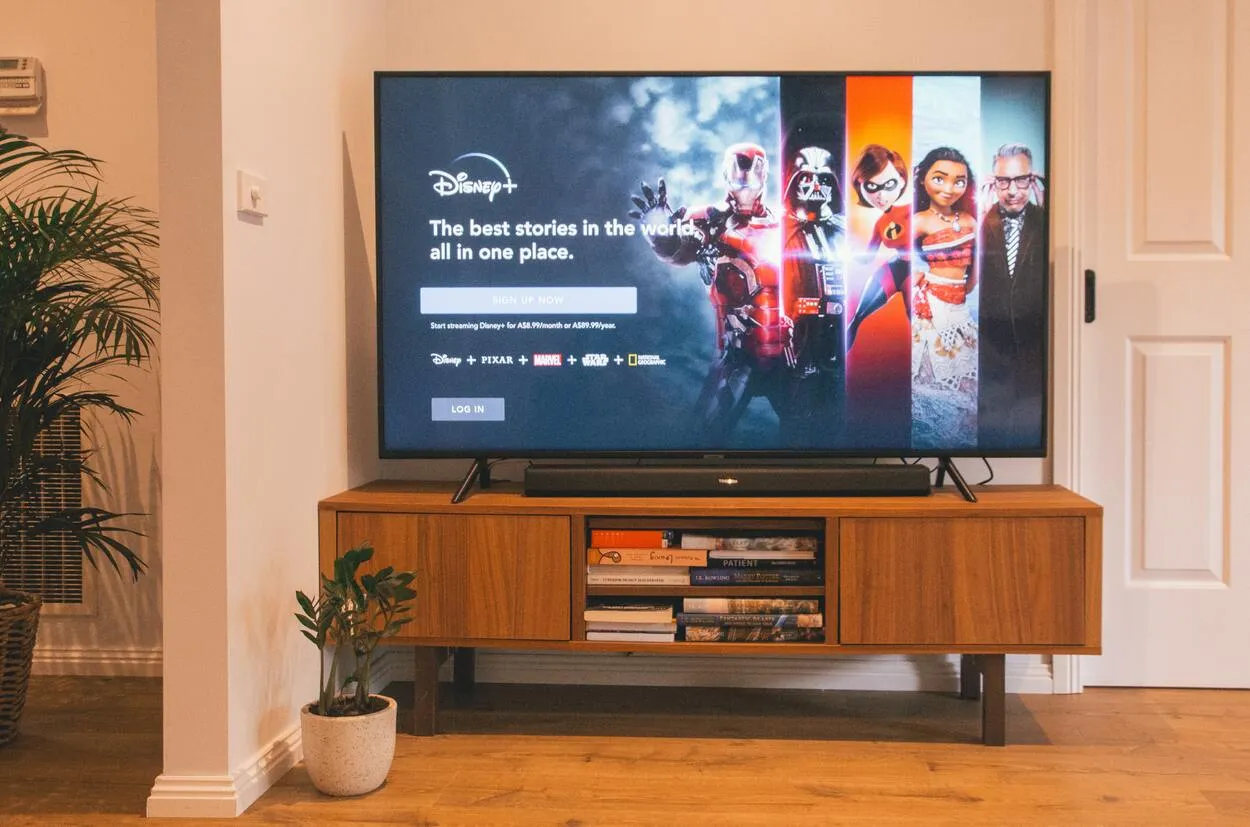
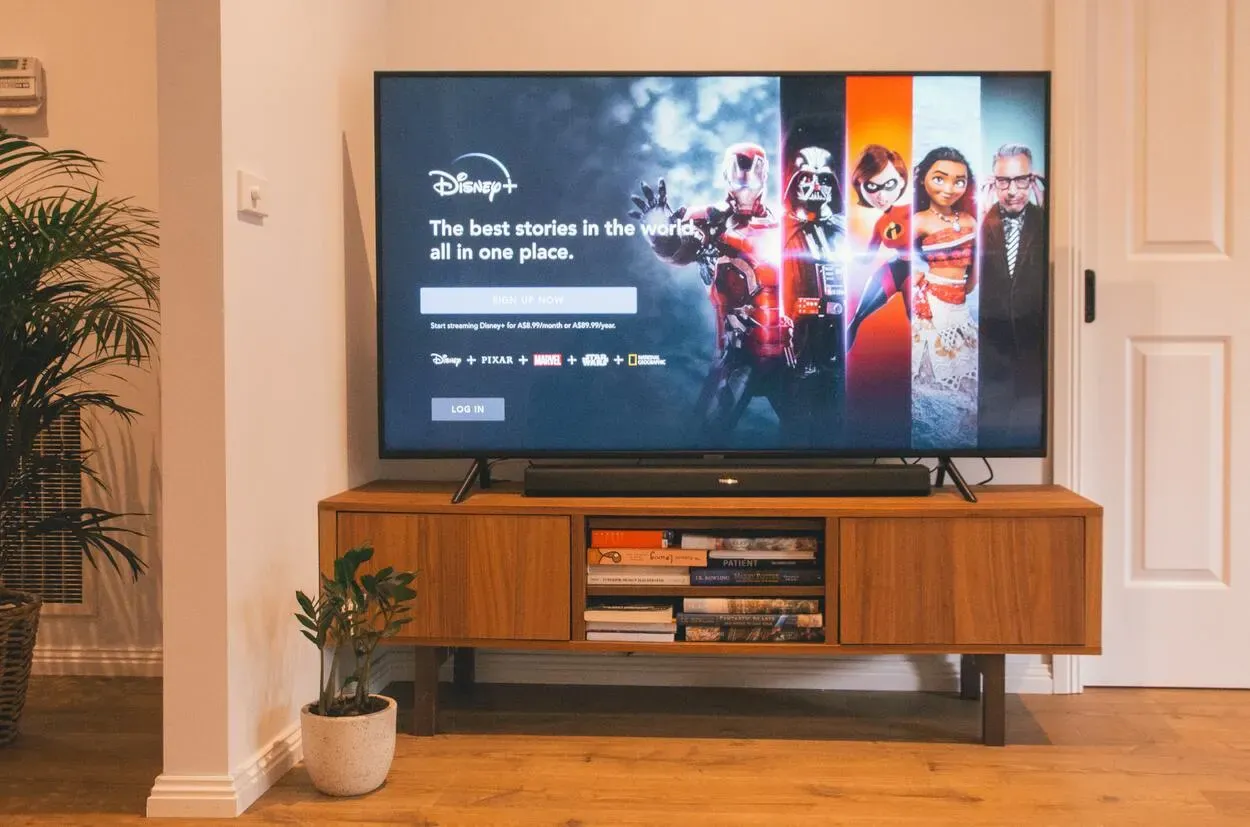
Smart Tv is the prime source of entertainment in today’s households
助けを求める
テレビの調子が悪くなったときに頼りになるのは、電子機器修理の専門家です。 Googleで検索すれば、地元の技術者を見つけられるかもしれません。
また、あなたの特定のモデルのテレビを製造した会社に連絡して、あなたのセットを修理する資格のある地元の技術者がいるかどうか尋ねてみることもできます。
Insigniaの音の問題は、家庭内の技術者の助けを借りて修正することができます。
電子機器を扱うときは、常に安全を優先することを忘れないでください。
よくある質問
テレビの寿命はどのくらいですか?
この分野の専門家は、テレビは7~8年ごとに買い替えられると見積もっています。 この数字は、4Kテレビの価格が下がり続け、消費者の間で複数のテレビに対する欲求が高まるにつれて減少すると予想されています。 しかし、この平均値には、平均値よりもずっと頻繁に買い換える人がたくさんいる一方で、ずっと長く愛用し続けている人もいるという現実が隠されています。
テレビの消費電力は?
同じサイズのテレビでも、タイプによって必要な電力は異なります。 比較のため、32インチのテレビは、LEDセットで30~55ワット、LCDセットで50~70ワット、OLEDセットで60~80ワット、CRTセットで120~150ワットの電力を使用します。
テレビの消費電流は?
LEDテレビの定格電力は60~150ワットが一般的です。 ディスプレイが大きいほど、定格電力は大きくなります。 100ワットのテレビを1日12時間使用するのに必要な電力は、1200ワット時=1.2kWh(単位)、1ヵ月あたり36kWh(単位)です。
結論
- Insigniaテレビから音が出ない場合、設定、スピーカー、またはテレビ自体に問題がある可能性があります。
- リモコンのメニューボタンで自己診断ができます。 スピーカーが動作しなくなった場合は、テレビの製造元にお問い合わせください。
- テレビのスピーカーをデバイスの出力として設定することが重要です。 Insignia TVには、2種類の工場出荷時リセットオプションがあります。 1つは、テレビを未使用時の状態に戻します。
- もう1つは、オーディオとビデオの設定をデフォルトに戻します。 リセット前にダウンロードしたデータはすべて消去されます。
- リセットを確定するには、再生ボタンを3回連続で押します。 テレビをミュートすると、テレビから音が聞こえなくなります。
- Insigniaテレビのリモコンを紛失または破損してミュートをオフにできない場合は、リモコンを交換するか、ミュートをオフにできるアプリを入手する必要があります。
- 使用しているリモコンが故障している場合、以下のようなその他の問題が発生する可能性があります。
その他の記事
- Amazon Echo DotのMacアドレスを見つけるには? (調べる)
- リング・ドアベルが白く点滅する(トラブルシューティング方法)
- サムスンのテレビはどこで製造されていますか? (調べる)
- BlinkカメラはRingカメラと連動しますか? (知っておくべきことはこれです)
